IP > Addresses > +
Isikan IP :
TAMPILAN ROUTES
SETTING DHCP SERVER
Untuk Setting DHCP server pilih menu
IP > DHCP SERVER
Klik tombol DHCP Setup > kemudian isi dengan workshop B
Rubah IP Pool sesuai rentang (10 - 80)
Kemudian Next hingga selesai
Kemudian Setting DHCP Server WLAN CLIENT . Klik tombol (+) kemudian pilih interfaces wlan Client
Kemudian Next hingga selesai
Berikut Tampilannya
SETTING HOTSPOT
Klik menu IP > Hotspot
Menu servers > Hotspot
Setup > Hot Spot Interfaces : Wlan CLIENT > Next
Rubah DNS
Next Hingga Selesai. Maka Tampilan seperti di bawah ini
BUAT USER PROFILE
PADA HOTSPOT
UNTUK BANDWIDTH /
BATASAN
Tetap pada menu hotspot pilih user
profiles > klik tombol (+) > setting seperti dibawah ini kemudian apply
> OK
Buat User
Tetap pada menu hotspot pilih user >
klik tombol (+) setting seperti dibawah
ini kemudian apply > OK
Sampai tahap ini untuk konfigurasi sudah selesai silahkan kalian lakukan pengecekan secara fisik atau secara nyata pada switch managable Workshop A (IP Secara Static), Workshop B (IP DHCP), dan Hotspot.
Kemudian Cek pada masing masing jaringan
Konfigurasi Workshop A (Static)
- Setting IP Address dengan jaringan yang sudah di buat
- Subnetmask otomatis terbuat
- Setting Gateway sama dengan IP Address pada router
- Seting DNS 1 : IP ISP
- Setting DNS 2 : IP Google / Server (8.8.8.8)
Konfigurasi Workshop B (DHCP)
Setting Adapter jaringan dengan setting Obtain an IP address automatically > OK
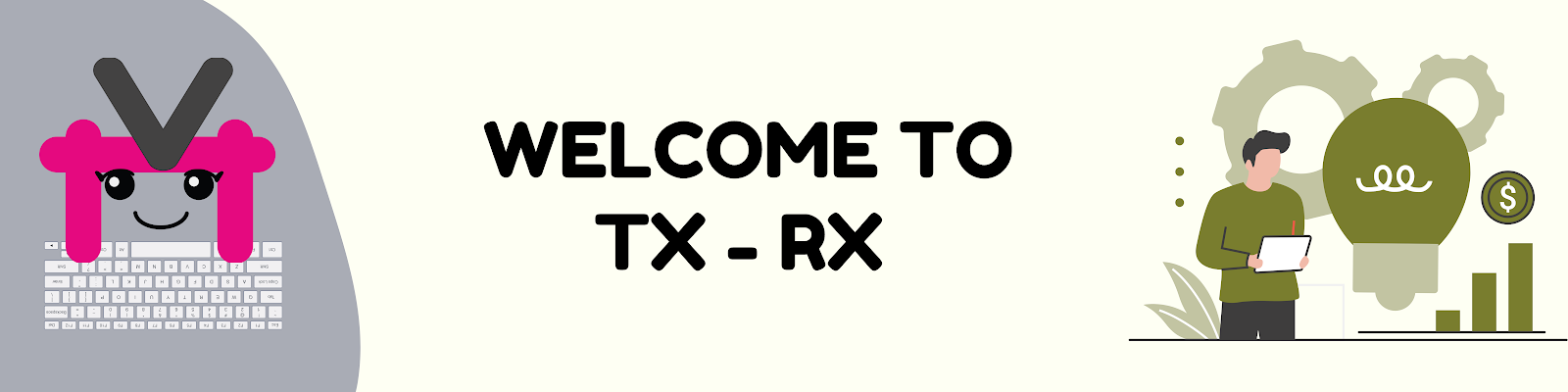
































Posting Komentar untuk "MENGHUBUNGKAN ROUTER MIKROTIK DENGAN SWITCH MANAGABLE D-LINK DGS-1100-08 - PERSIAPAN UJIKOM PART 2"